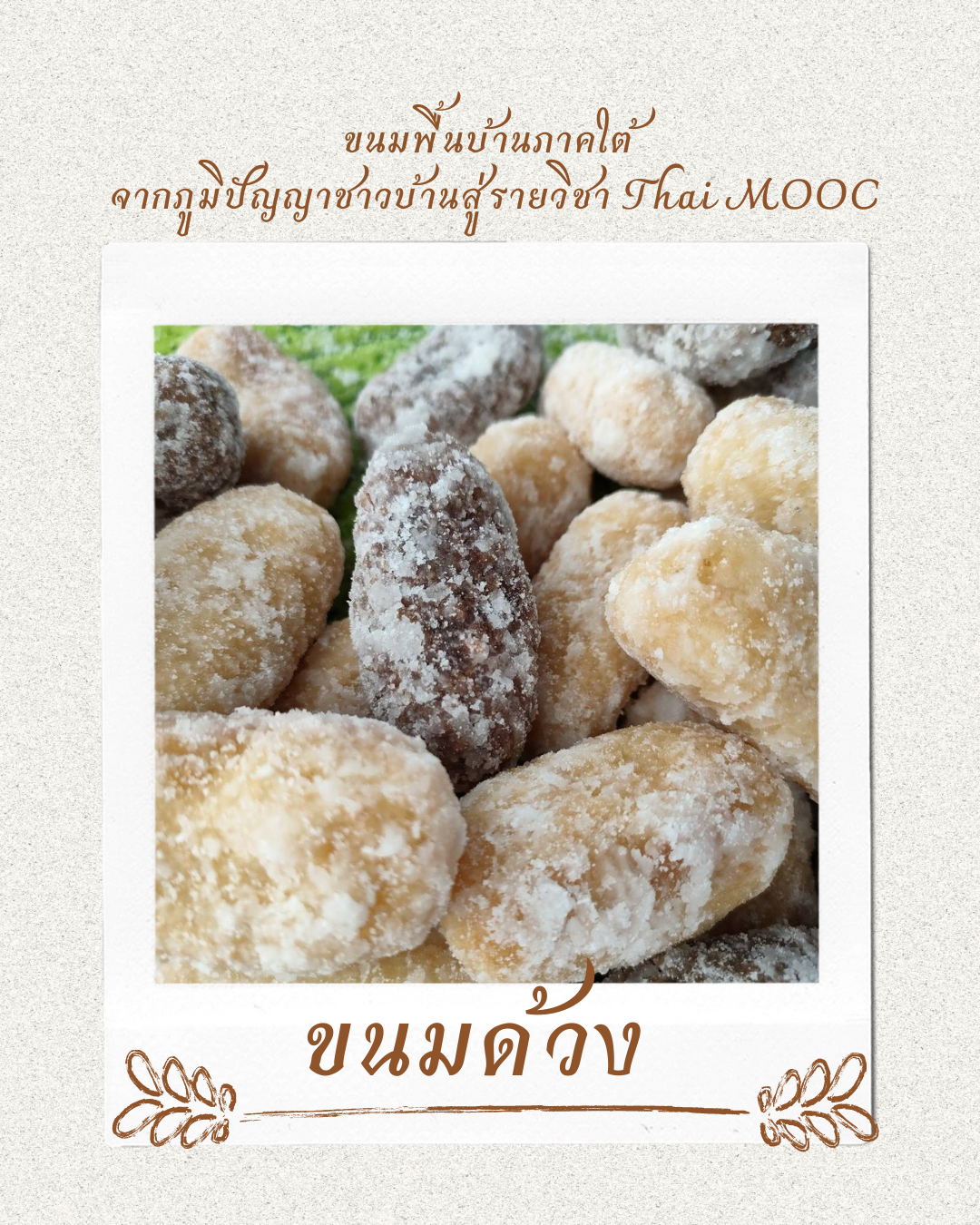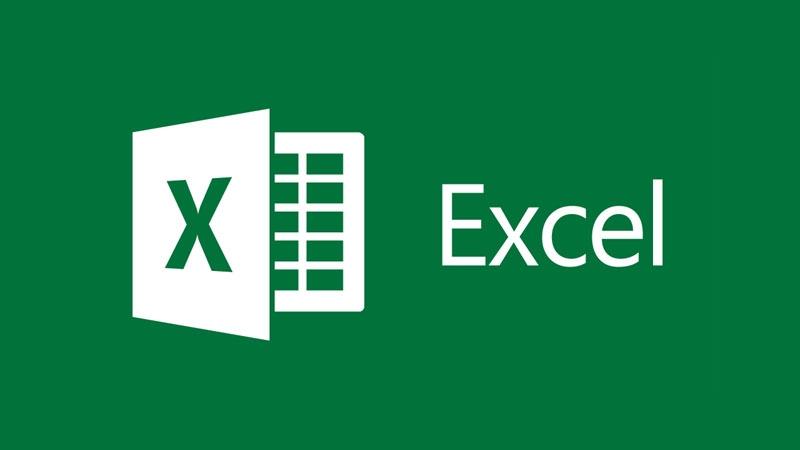
Microsoft Excel : ไมโครซอฟท์ เอ็กซ์เซลล์ (โปรแกรมการคำนวณ)
เพื่อทำงานเอกสารได้ง่าย สะดวก รวดเร็วขึ้น การเรียนรายวิชา MICROSOFT003 ใน ThaiMOOC จึงจำเป็น
Microsoft Excel เด่นด้านการคำนวณ ทำตารางคำนวณ ทำกราฟ วิเคราะห์ข้อมูล รองรับการเขียนสูตรคำนวณที่ซับซ้อน และทำ Pivot Table ได้ (Pivot Table คือ สรุปผลข้อมูลจากตารางที่มีข้อมูลมากมาย ดูยาก นำมาสรุปตามความคิดของเรา ตามเงื่อนไขที่เราเลือก ให้ดูง่ายขึ้นโดยพลิกแพลงมุมมองเพื่อให้เห็นข้อมูลในมุมมองที่น่าสนใจ เข้าใจง่าย และเอาไปสร้างเป็นกราฟได้ด้วย)
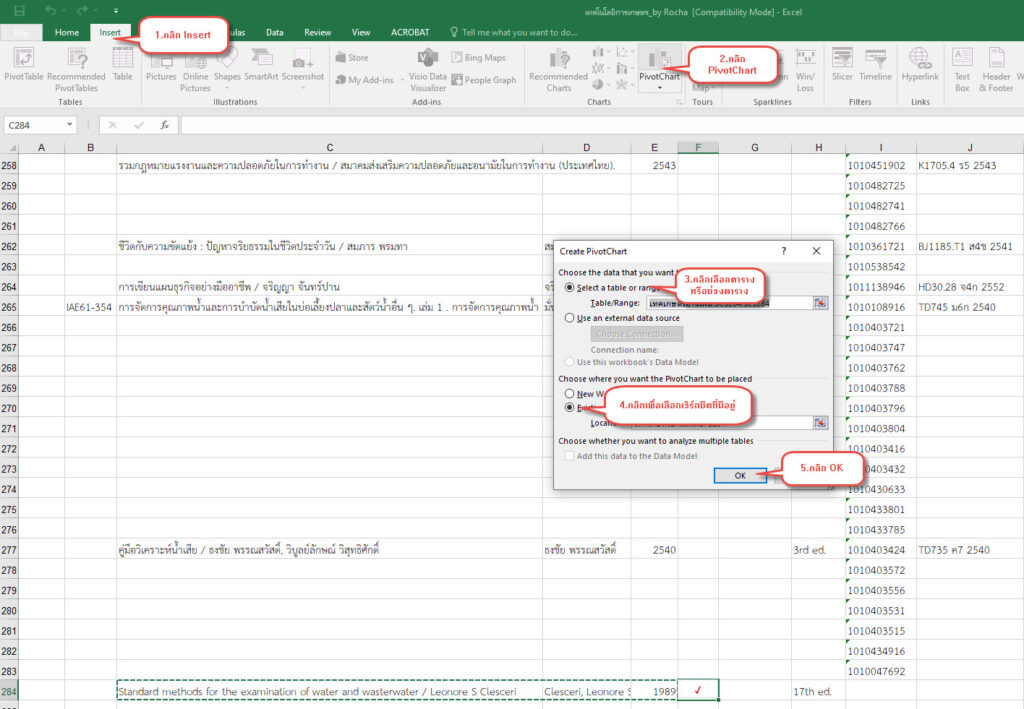
วิธีการใช้งาน Pivot table นำ mouse ไปในตารางที่มีข้อมูล โดยต้องไม่มีคอลัมน์ที่ผสานเซลล์
- คลิก “แทรก”
- คลิก “PivotChart”
- เลือก Select a table or rage
- เลือก Existing worksheet
- คลิก OK
Microsoft Excel ต่างจากโปรแกรม Office อื่นอย่างไร?
- การวิเคราะห์ คำนวณ ทำได้ง่าย โดยสูตรคำสั่ง
- การจัดการข้อมูลในรูปแบบตารางที่เรียกว่า Spreadsheet
- การนำข้อมูลดิบในตารางมาแสดงผลในรูปแบบที่ทำให้เราเข้าใจง่ายขึ้น เช่น สร้างกราฟ หรือ Pivot Table
คุณสมบัติที่สำคัญในโปรแกรม Excel
- คำนวณ บวก ลบ คูณ หาร รวมทั้งสูตรคำนวณอื่น ๆ และจุดเด่นคือผลลัพธ์ของการคำนวณจะเปลี่ยนแปลงตามข้อมูลที่ใส่ลงไป
- ฟังก์ชั่นเกี่ยวกับการเงินหรือการตัดสินใจ สามารถป้อนฟังก์เกี่ยวกับตัวอักษร ตัวเลข วันที่
- นำข้อมูลที่ป้อนในตารางมาสร้างเป็นกราฟได้ทันที รูปแบบกราฟมีให้เลือกใช้งานหลายรูปแบบตามความเหมาะสม เช่น กราฟแท่ง กราฟวงกลม
- ตกแต่งตารางข้อมูลหรือกราฟข้อมูลด้วยภาพสีและรูปแบบตัวอักษรต่าง ให้สวยงามและแยกข้อมูลง่ายขึ้น
- การจัดเรียงลำดับ เลือกเฉพาะข้อมูลที่ต้องการมาวิเคราะห์ได้
- พิมพ์งานทั้งข้อมูลและรูปภาพหรือกราฟออกทางเครื่องพิมพ์ได้ทันที ง่ายต่อการสร้างรายงาน
- การแปลงข้อมูลในตารางให้เป็นเว็บเพจเพื่อนำมาแสดงในโฮมเพจ
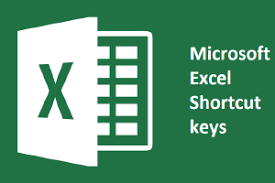
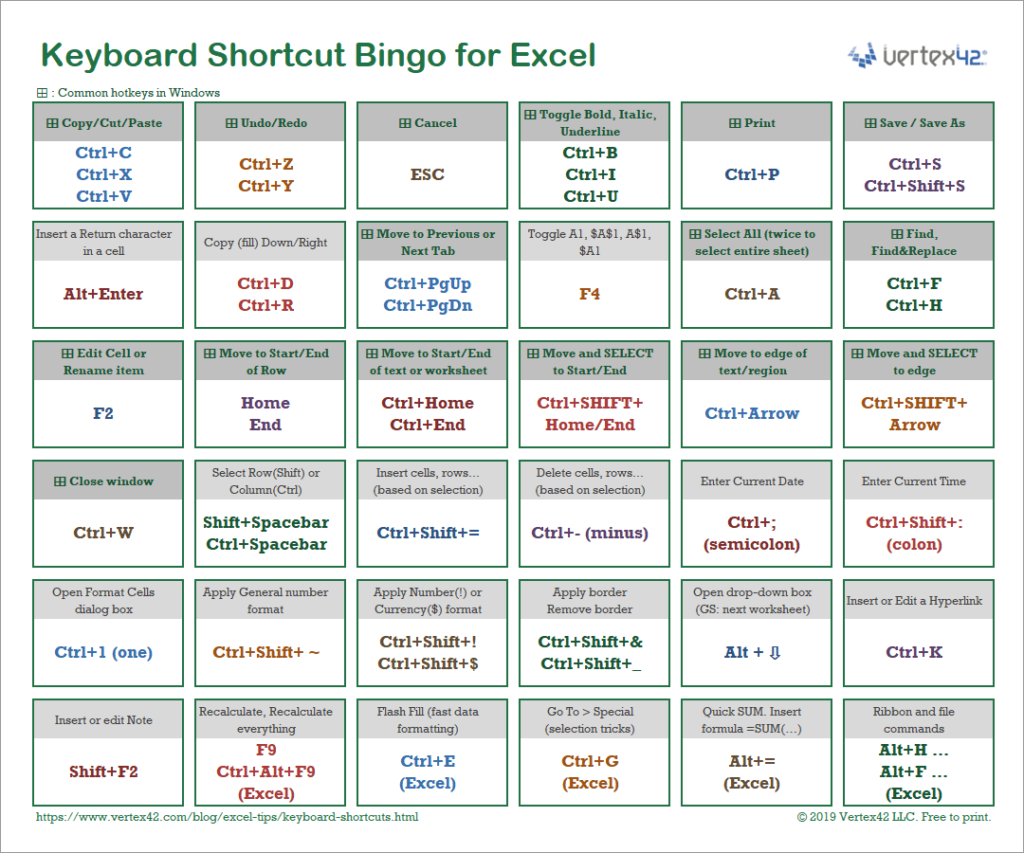
Keyboard Shortcut คีย์ลัดช่วยให้งานเสร็จเร็วขึ้น
- กด Alt แล้วตามด้วยอักษรที่ขึ้นมา เพื่อเรียกใช้งาน Ribbon และ Quick Access Toolbar
- Ctrl + ลูกศร = วิ่งไปสุดทาง
- Ctrl + Shift + ลูกศร = เลือกพื้นที่ไปสุดทาง
- Ctrl+c = copy
- Ctrl+x = cut
- Ctrl + v = paste
- Ctrl+z = undo
- Ctrl+Shift+L = Filter on/off
- Ctrl+1 = Format Cell / Format ส่วนประกอบของกราฟ
- นอกจากนี้ยังมี Set เอาไว้เปลี่ยน Number Format ซึ่งมีวิธีการจำที่น่าสนใจมาก
- Ctrl+% เพื่อแปลงเป็นหน่วย % (กด Ctrl+Shift+5 เพราะ Shift +5 คือตัว % แต่ถ้าต้องจำว่า Ctrl+Shift+5 จะจำไม่ได้)
- Ctrl+^ เพื่อแปลงเป็นเลข Scientific E ยกกำลัง (เพราะ ^ เป็นเครื่องหมายยกกำลัง)
- Ctrl+$ เพื่อแปลงเป็นรูปแบบสกุลเงิน
- Ctrl+# เพื่อแปลงเป็นวันที่ (เพราะในโปรแกรม Access ใส่วันที่ในเครื่องหมาย #)
- Ctrl+@ เพื่อแปลงเป็นเวลา เพราะ เครื่องหมาย@ ระบุว่า ณ กี่โมง
- Ctrl+: Stamp เวลาปัจจุบัน เครื่องหมายคั่น ชม:นาที (ส่วน Ctrl+; = stamp ค่าวันที่ปัจจุบัน)
- Ctrl+* เลือกข้อมูลใน Range ทั้งหมด * แทนความหมายว่าทั้งหมดในภาษาฐานข้อมูล
- F2 = Edit สูตร
- F3 = Paste ชื่อที่ตั้งไว้
- F4 = ใส่ $ ใน Cell Reference (เมื่อกำลัง edit สูตร) / Repeat Action ล่าสุด
10 เทคนิคการใช้ Excel ที่จะให้ชีวิตดูง่ายขึ้นอีกเท่าตัว
- Ctrl + PgDn และ Ctrl + PgUp = ข้ามจากแผ่นงานหนึ่งไปยังอีกแผ่นงานหนึ่ง
- Ctrl + ลูกศร = ข้ามจากข้อมูลในแถวท้ายสุด ไปยังข้อมูลแถวถัดไป
- Ctrl + Shift +ลูกศร = คลุมดำข้อความที่ต้องการ
- ปุ่มลัดในการแปลงค่า
- Ctrl + Shift + ! = เปลี่ยนให้เป็นจุดทศนิยมสองตัว
- Ctrl + Shift + $ = แปลงสกุลเงินเป็นดอลลาร์
- Ctrl + Shift + % = เปลี่ยนเป็นเปอร์เซ็นต์
- F4 = ล็อคเซลล์
- CountIF และ SumIF = รวมผลลัพธ์
- ดับเบิลคลิก = คัดลอก ดับเบิลคลิกที่กล่องเล็ก ๆ มุมขวาล่างของเซลล์ก็จะทำการคัดลอกข้อมูล
- & = ใช้กรณีที่ต้องการรวมข้อความ เช่น ให้กด =[คอลัมม์ชื่อ]&” “&[คอลัมม์นามสกุล] กด space bar
- LEFT, RIGHT และ LEN = ลบข้อมูล
- LEFT (ข้อความต้นฉบับ,จำนวนอักขระ)
- LEN (นับจำนวนตัวอักษร)
- RIGHT (ข้อความต้นฉบับ,จำนวนอักขระ)
- RAND = สร้างค่าสุ่ม สูตรคือ RAND() ใช้สร้างค่าสุ่มระหว่างค่า 0-1 วงเล็บให้ปล่อยว่างไว้
มารู้จัก Function กันเถอะ
Function คืออะไร? คือ สูตรสำเร็จรูป ที่มีหน้าที่ทำสิ่งต่าง ๆ ที่กำหนดให้ง่ายขึ้น ตามแต่ฟังก์ชั่นนั้น ๆ เช่น ถ้าเราอยากหาค่าเฉลี่ยของข้อมูลในช่อง A1 ถึง A5
- ไม่ใช้ Function ต้องเขียนสูตร = (A1+A2+A3+A4+A5)/5
- ใช้ Function เขียน =AVERAGE(A1:A5) ได้คำตอบเดียวกัน แต่ง่ายกว่า
Function ที่ควรทำความรู้จัก
- กลุ่มคำนวณ
- SUM = หาผลรวมของข้อมูลที่เป็นตัวเลข
- COUNT = นับจำนวนข้อมูลที่เป็นตัวเลข
- COUNTA = นับจำนวนข้อมูลที่ไม่ใช่ช่องว่าง
- MAX/MIN = หาค่ามากสุด/น้อยสุด
- LARGE/SMALL = หาค่ามากสุด/น้อยสุด ลำดับที่ xx
- AGGREGATE = สรุปผลข้อมูล มีหลาย option เช่น ไม่สนใจช่องที่ซ่อนอยู่ ไม่สนใจค่า error เป็นต้น
- INT = ตัดทศนิยมทิ้ง เหลือแต่จำนวนเต็ม
- MOD = หาเศษจากการหาร
- ROUND/ROUNDUP/ROUNDDOWN = ปัดทศนิยม
- SUMPRODUCT = จับคู่คูณ หาผลรวม
- SUMIFS = หาผลรวมตามเงื่อนไข
- กลุ่มตรรกะ
- AND/OR/NOT = เชื่อมตรรกะ TRUE/FALSE
- IF = ตรวจสอบเงื่อนไข ถ้าจริงใช้สูตร 1 ถ้าไม่จริงใช้สูตร 2
- ISERROR = เช็คว่าค่า Error หรือไม่
- ISNUMBER = เช็คว่าค่าเป็นตัวเลขหรือไม่
- CHOOSE = เลือกว่าจะใช้สูตรไหนคำนวณ
- กลุ่ม Lookup & Reference
- VLOOKUP (Exact และ Approximate Match) = Map ข้อมูลคำค้นหาดึงจากตารางอ้างอิง
- MATCH = หาว่าคำค้นอยู่ลำดับที่เท่าไหร่
- INDEX = ให้ Cell Reference กลับมาเมื่อรู้พิกัดแถว/คอลัมน์ (ใช้คู่กับ)
- ADDRESS = แปลงลำดับแถว/คอลัมน์ เป็น Text ที่เป็น Cell Reference
- INDIRECT = แปลง Text ที่เป็น Cell Reference ให้เป็น Cell Reference จริง ๆ
- OFFSET = เลื่อน/ปรับขนาด Cell Reference
- ROW/COLUMN = หาว่าอยู่แถว/คอลัมน์ที่เท่าไหร่
- กลุ่ม Text LEN = นับจำนวนอักขระ
- TRIM = ตัดช่องว่างส่วนเกิน
- LEFT/MID/RIGHT = ตัดคำจากทิศทางต่าง ๆ
- FIND/SEARCH = ค้นหาคำที่ต้องการว่าอยู่อักขระที่เท่าไหร่
- SUBSTITUTE = แทนที่คำเมื่อรู้คำที่ต้องการแทนที่
- REPLACE = แทนที่คำเมื่อรู้ตำแหน่งที่ต้องการแทนที่
- TEXT = แปลงตัวเลข ให้กลายเป็น Text ตาม Custom Number Format ที่กำหนด
- กลุ่มวันที่และเวลา
- TODAY = ให้ค่าวันที่ปัจจุบัน
- DAY = ดึงค่าวัน จาก วันที่
- MONTH = ดึงค่าเดือน จาก วันที่
- YEAR = ดึงค่าปี จาก วันที่
- DATE = สร้างวันที่ จาก วัน เดือน ปี
- NETWORKDAYS = หาระยะเวลาวันทำงาน ไม่นับวันหยุด (นับวันเริ่ม)
- WORKDAYS = หาวันสิ้นสุดงาน เมื่อรู้ระยะเวลาวันทำงาน ไม่นับวันหยุด (ไม่นับวันเริ่ม)
- NOW = ให้ค่าเวลาปัจจุบัน
- HOUR = ดึงค่า ชั่วโมง จากเวลา
- MINUTE = ดึงค่า นาที จากเวลา
เรียนจบคอร์สแล้วได้อะไรบ้าง
- ใช้ Excel ได้ง่ายขึ้น สะดวก และรวดเร็วขึ้น
- รู้จักคีย์ลัด นำไปใช้ง่านได้จริง ทำงานได้เร็ว
- มีความสุขกับการพิมพ์งานด้วย Excel
- รูปแบบงานที่ออกมาสวยงาม ดูง่าย
นี่คือเทคนิคที่ได้จากการเรียนรู้ และสามารถนำไปใช้ทำงานได้ คำสั่งไหนใช้บ่อยหน่อยก็จะทำให้จำได้ แต่ที่จดไว้ก็เป็นคำสั่งที่มีประโยชน์ ช่วยให้การพิมพ์เอกสารสะดวก รวดเร็ว สวยงามขึ้น น่าจะเป็นประโยชน์บ้างสำหรับผู้ที่จะนำไปใช้งานนะคะ
Reference: https://lms.thaimooc.org/courses/course-v1:MICROSOFT+MICROSOFT003+2021/about
Visits: 208

Cataloger สาย Cat Slave